2019-12-18 17:00:11
如何合并多个pdf文件?今天在整理一些PDF文件的时候,由于文件的数量比较多,我就想着将这些PDF文件合并起来,好在平时也了解了一些PDF合并的方法,很快就完成了文件的合并。想到应该还有很多朋友还不知道PDF文件该怎么去合并,今天就来把我平时会用到的一些方法分享给大家,希望能给大家的工作带来一点点帮助哦~

方法一:PDF转换器合并法
使用工具:嗨格式PDF转换器
合并步骤:在处理关于PDF文件方面的问题时,专家首先会想到使用PDF转换器。下面我们就来看看在嗨格式PDF转换器中合并PDF文件的具体内容。
第一步:在嗨格式官网将PDF转换器下载安装至电脑上,我们点击运行嗨格式PDF转换器,点击选择主界面中的“PDF合并/拆分”功能。
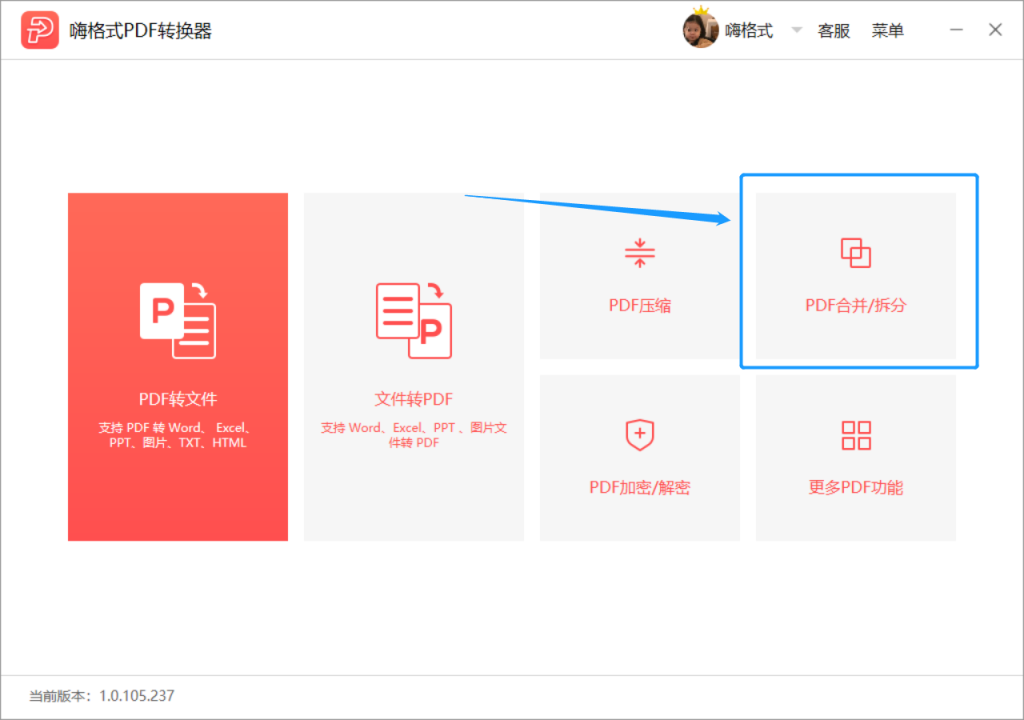
第二步:在“PDF合并/拆分”的界面中,我们默认选择为“PDF合并”。接着在PDF转换器中添加要合并的PDF文件,点击界面中间的空白区域,在打开文件的窗口中选中即可添加。
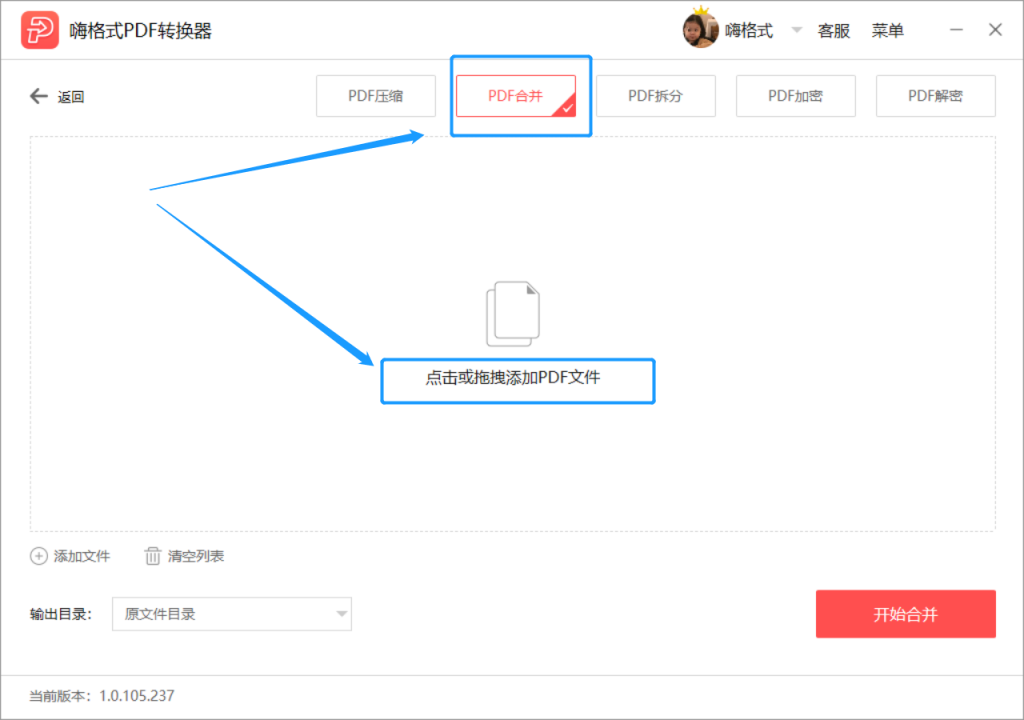
第三步:将PDF文件添加好后,我们还可以设置一下PDF文件合并的顺序,根据自己的需要选择文件,点击后面上移或者下移进行调整就可以。
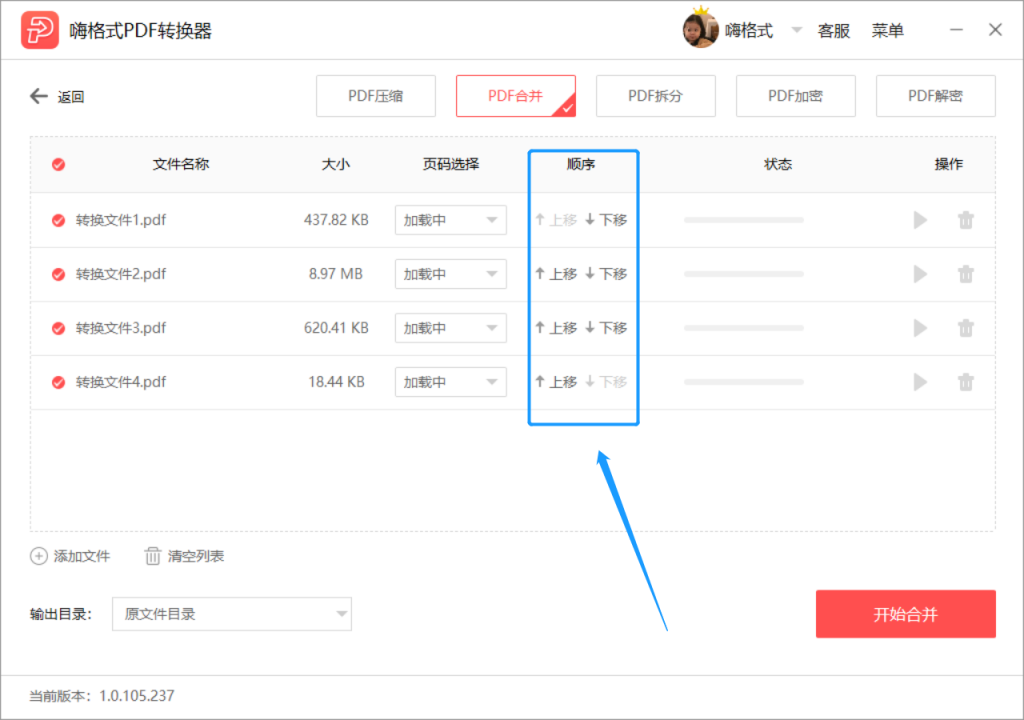
第四步:调整完PDF文件的合并顺序后,我们点击右边的“开始合并”。PDF转换器立即开始处理PDF文件,我们只需要等待一会,PDF文件就可以合并成功了。PDF转换器合并文件的这个方法是很简单的,合并成的PDF文件质量很高。
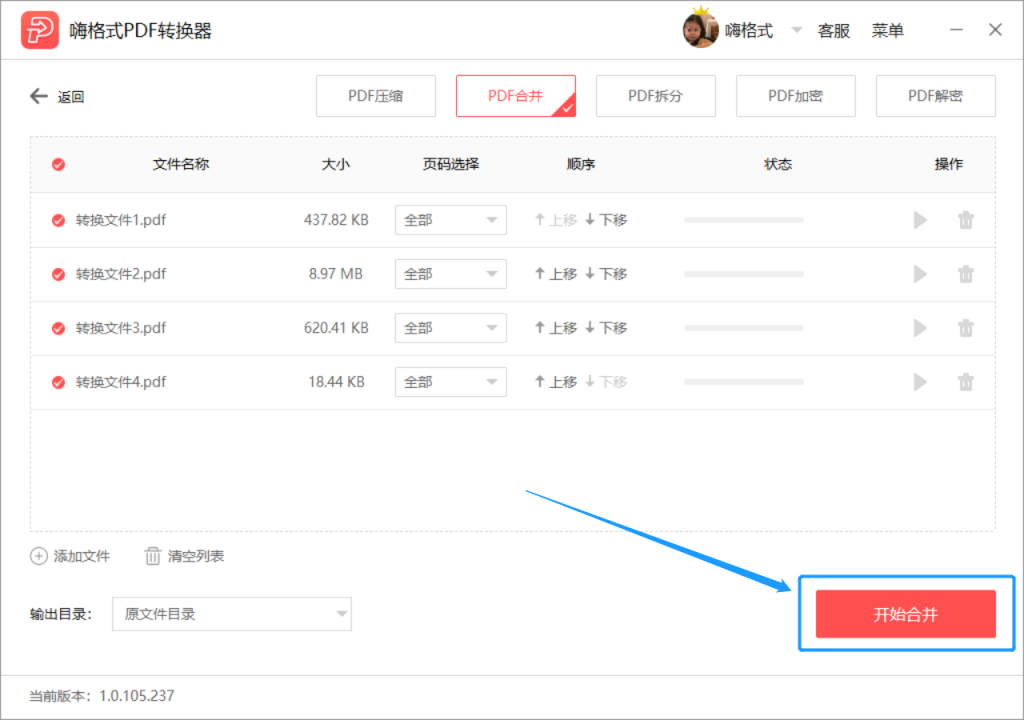
方法二:PDF编辑器合并法
使用工具:PDF编辑器
合并步骤:主要功能为编辑文件的PDF编辑器也是可以实现PDF文件合并的。
第一步:打开PDF编辑器,我们点击界面上方的“工具”。在“工具”界面中,选择的“创建和编辑”功能下选择“合并文件”。
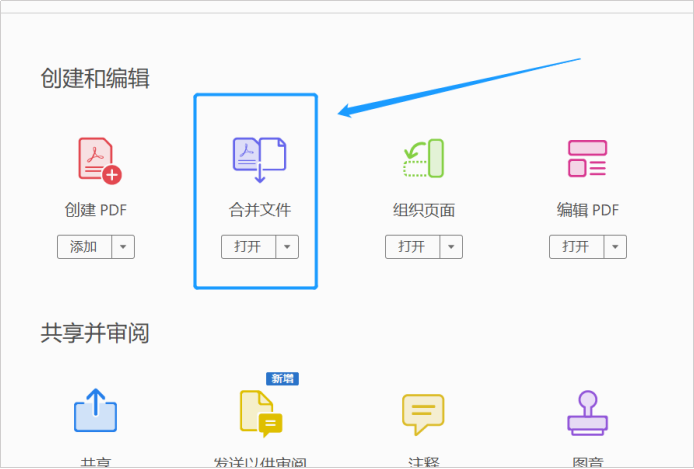
第二步:进入在“合并文件”中,我们点击界面中间的“选择文件”,然后在弹出的“打开文件”窗口中选择上传一些需要合并的PDF文件。
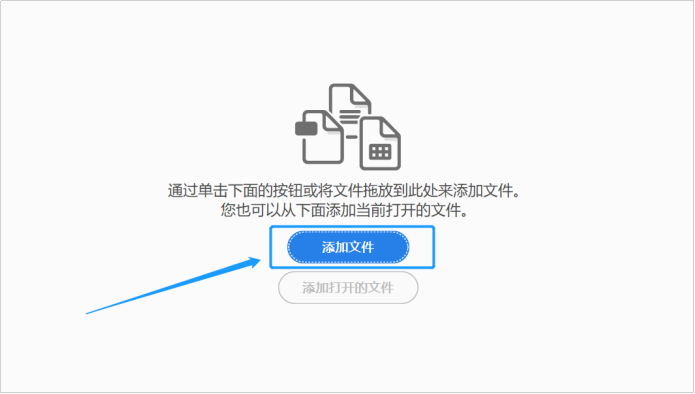
第三步:PDF文件上传好后,也是可以调整一下文件合并的顺序后,选中文件点击“上移”或者“下移”,最后点击右上角的“合并”就可以将这多个PDF文件合并。PDF编辑器虽然能合并一些PDF文件,但是合并的速度比较慢,合并成的PDF文件质量会比较差哦~
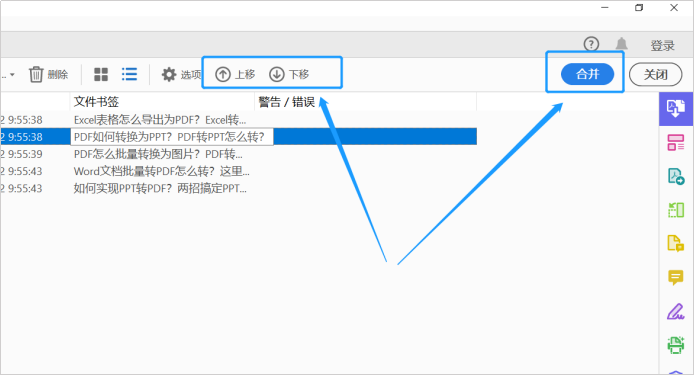
方法三:PDF在线合并法
使用工具:PDF在线合并平台
合并步骤:我们还可以利用PDF在线合并平台来合并多个PDF文件。
第一步:我们打开并进入PDF在线合并平台,选择其中的“PDF合并”功能并进入“PDF合并”功能页面。在这个页面中点击中间区域添加上需要合并的PDF文件。
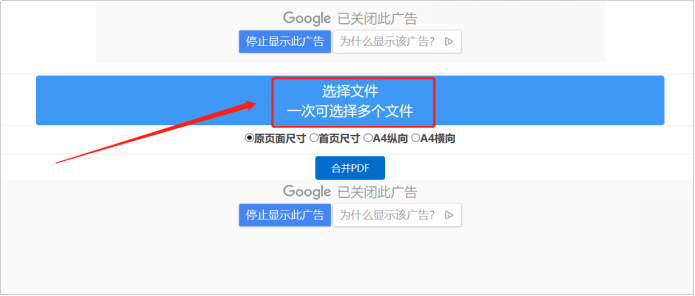
第二步:等PDF文件添加完成后,这里是可以设置文件尺寸。我们最后只需要点击下方的“合并PDF”。这些PDF文件就开始合并了。在线平台一般都是有文件大小的限制的,体积稍大的PDF文件无法上传进行合并。
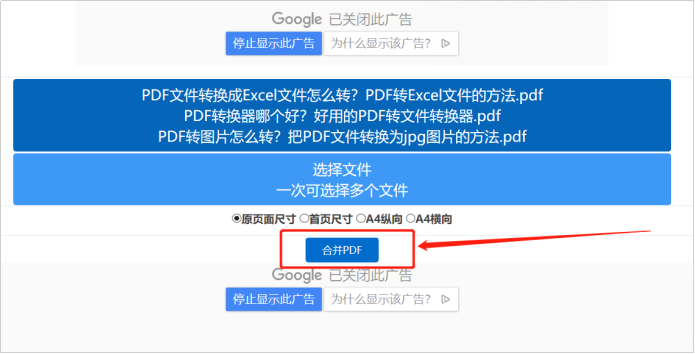
如何合并多个pdf文件?通过上面的这些方法,我们就可以轻松解决这个问题了。大家可以结合自己的实际情况去选择使用,不过专家还是最推荐大家试一试PDF转换器,感觉很不错的。好啦~今天的内容就到这里,我们明天不见不散呐!
常见问题:
更多精彩内容,尽在【嗨格式PDF转换器教程中心】